发布时间:2021-01-14 13: 14: 07
有一定Mac使用经验的或多或少都听过Tuxera NTFS For Mac这款应用程序,这是一款可以帮助读写NTFS格式磁盘、转换磁盘格式、对磁盘进行验证修复以及管理磁盘的Mac软件。
总而言之,它是非常好用的Mac系统实用型工具,下面小编通过一篇教程,来详解如何正确使用好Tuxera Disk Manager。
首先打开该软件的主界面,如下图1所示,左侧是Mac系统磁盘列表,包括了虚拟磁盘、本地磁盘和外接磁盘,右侧是所选磁盘的具体信息和软件实用工具,包括了磁盘的验证、修复和格式转换。
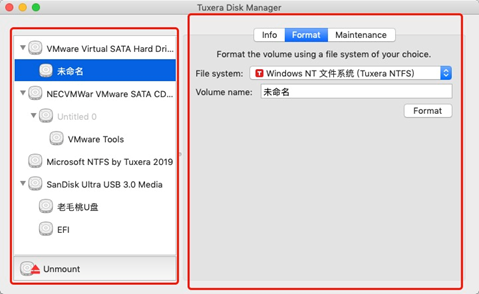
上图1左侧下方的“Unmount”按钮,通过它可以挂载或取消挂载磁盘,磁盘已被挂载时,此按钮显示为“Unmount”,磁盘未被挂载时按钮显示为“Mount”,如下图2。
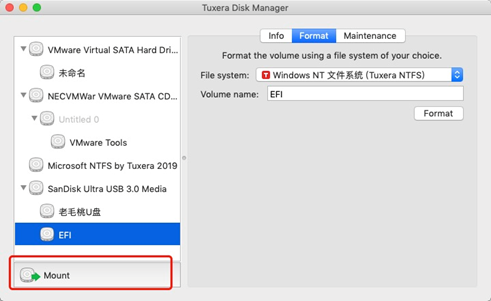
此时,选中左侧的某个磁盘,从右侧的“Info”项可以显示该所选磁盘的详细信息,如下图3。磁盘名字下方显示磁盘的总空间和剩余空间大小,右侧界面下方显示磁盘的文件系统格式、磁盘识别码、是否是完整的设备、是否可被移动、文件提示、是否可退出挂载和首选块字节大小。
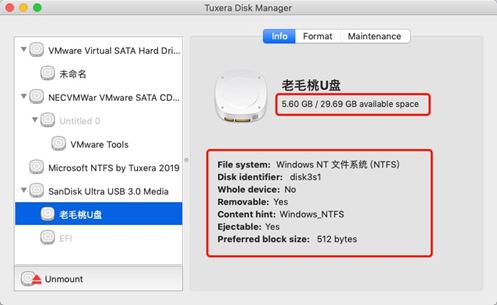
第二项Format可对磁盘进行格式转换,其中的File System为要转换后的磁盘格式,Volume name为磁盘的名称,使用Tuxera NTFS For Mac软件可转换磁盘的格式如下图4红框所示。
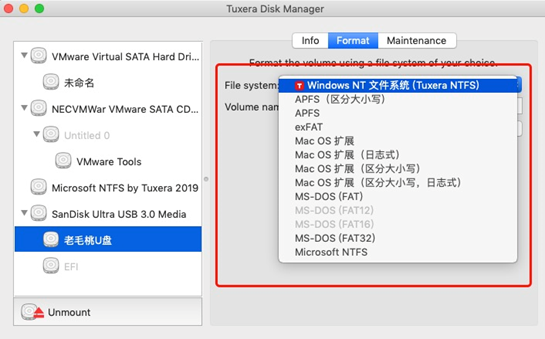
1、第一个和最后一个为NTFS格式,是Windows支持读写的格式,在Mac上不支持读写;
2、第二和第三个为APFS格式,是Mac系统支持读写的格式,这里所谓的区分大小写,指的是在Mac系统上,认为at.txt和AT.txt文件是不是不同的文件,一般需要选区分大小写;
3、第四个是exFAT格式,为FAT32的升级格式,支持Mac系统和Windows系统双系统读写,一般在外接磁盘上需要选择该格式,是非常重要的格式,缺点是无法对低版本的Windows系统做兼容,如Windows XP系统,不过7以上就开始兼容了,只要不是特别旧的电脑系统都是可以的。
4、第五到第八个是Mac OS扩展格式,区别在于是否支持日志功能和是否区分大小写,这里支持日志功能以后,会把系统启动,软件安装及故障等保存为日志文件,但会占用磁盘空间。
5、最后第九到第十二为MS-DOS格式,支持DOS命令行操作系统,是计算机系统早期的一种文件系统,现在非常少用。
最后要介绍的是“Maintenance”项,这一项用于验证磁盘和磁盘修复,如下图5,下方的“Check”按钮用于磁盘验证检查,“Repair”按钮用于磁盘错误修复,使用起来也是傻瓜式操作,非常简单。
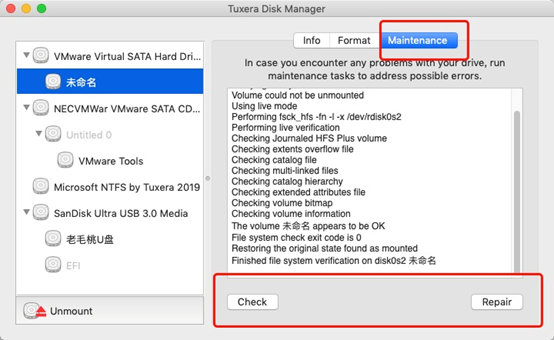
以上就是关于如何正确使用好Tuxera NTFS For Mac软件的相关教程了,希望本教程能对使用该软件的大家带来帮助,更多关于NTFS for Mac教程,可到软件中文网站上了解更多详细信息。
作者署名:包纸
展开阅读全文
︾